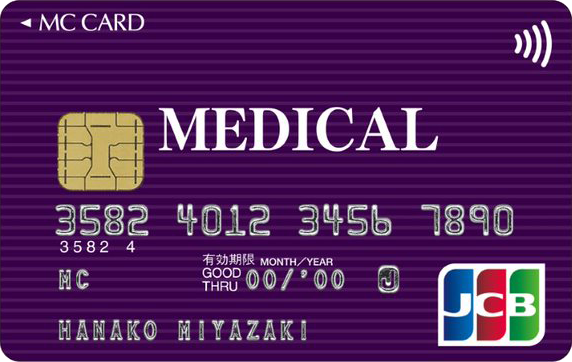M
C
カ
ー
ド
で
A
p
p
l
e
P
a
y
を
は
じ
め
よ
う
。
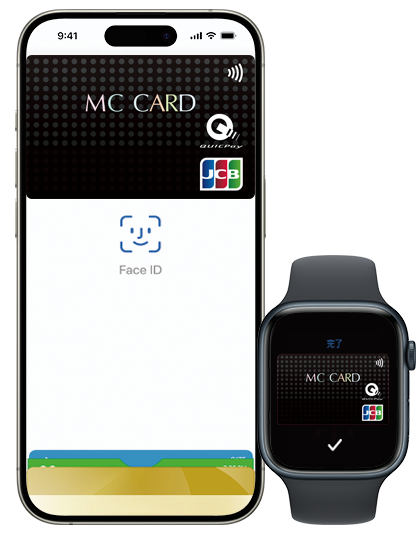
お持ちのMCカードをiPhoneやApple Watch※に
設定する事で、簡単・安全にお支払いが出来ます。
※iPhone 8以降またはApple Watch Series 3以降、および
日本国内で販売されたiPhone 7/7 PlusまたはApple Watch Series 2
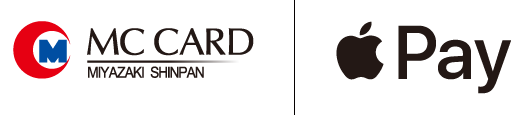
Apple PayはQUICPay(クイックペイ)™マークのあるお店で
使えます。
QUICPayが使えるお店はコチラ
設定は簡単です

設定は簡単です
iPhoneに設定する場合
1.ホーム画面のウォレットアプリを開いて「カードを追加」または右上の「+」をタップします。
2.カードの種類を選択する画面が表示されますので、「クレジットカードなど」をタップします。
3.「続ける」をタップします。
4.画面の案内に沿ってMCカードを追加します。
5.宮崎信販がお客様の情報を確認します。
6.宮崎信販によるカードの確認が終わったら「次へ」をタップします。
これでApple Payを使えるようになります。
Apple Watchに設定する場合
設定方法はコチラをご覧ください。
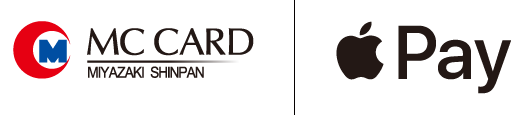
メインカードの
変更方法
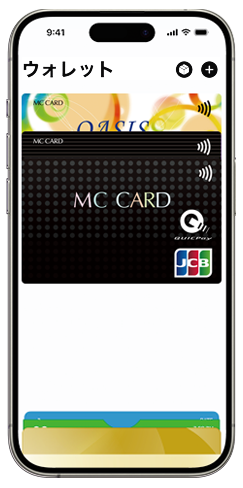
複数のカードを設定している場合、一番手前に表示されているカードがメインカードとなります。メインカードとして設定したいカードを長押しして手前にドラッグします。
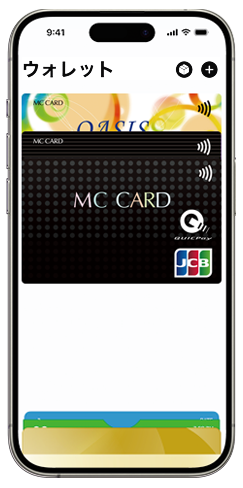
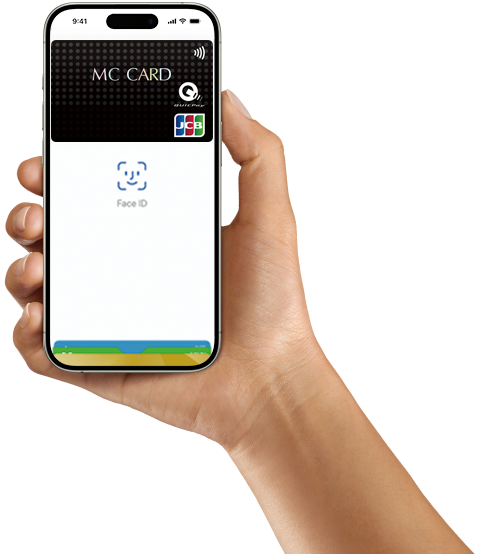
Apple Payの利用方法

MCカードをApple Payに追加したiPhone 8以降またはApple Watch Series 3以降、および日本国内で販売されたiPhone 7/7 PlusまたはApple Watch Series 2であればQUICPayマーク、QUICPay+(クイックペイプラス)™マークがあるお店で、カンタンにお買い物いただけます。
お店で購入する時は、まずレジの担当者に「クイックペイで支払う」と伝えてください。
「クイックペイで支払う」と伝えた後、Touch ID搭載のiPhoneをお使いの場合は、ホームボタンをダブルクリックして指紋認証をします。
Face ID搭載のiPhoneをお使いの場合は、サイドボタンをダブルクリックして顔認証をします。
お支払いの際は、まずiPhoneまたはApple Watchから確認音がなります。
その後、レジの端末が緑色に点滅し「クイックペイ」という決済音がなるとお支払い完了です。
Apple Payを利用するにはiOS 12.5.2以降が必要です。Apple Payに対応しているデバイスについてはhttps://support.apple.com/ja-jp/HT208531をご覧ください。
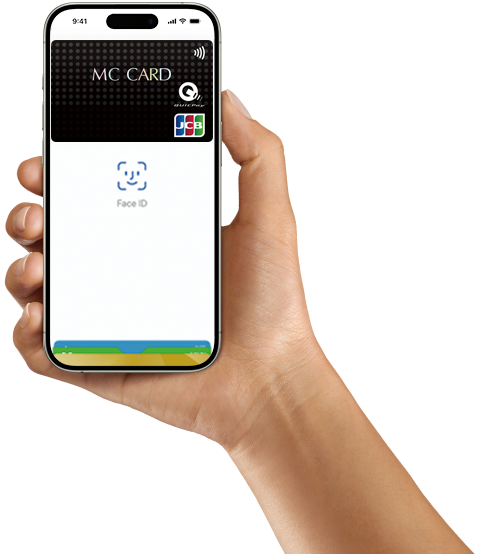
FAQ
-
Apple Payとはどのようなサービスですか?
Apple Payとは、対象のiPhone、Apple Watch、iPad、Macに、クレジットカードを登録することで、安心・安全・スピーディーにお支払いができるサービスです。詳しくはAppleウェブサイトにてご確認ください。
https://support.apple.com/ja-jp/HT208531 -
対象となる端末(デバイス)はどれですか?
詳しくはAppleウェブサイトでご確認ください。
https://support.apple.com/ja-jp/HT208531 -
Apple Payに利用可能枠は設定されていますか?
Apple Pay自体に利用可能枠は設定されていません。設定しているカードの利用可能枠の範囲内で利用が可能です。
-
家族カードでApple Payを利用することはできますか?
家族カードをお持ちの場合、家族会員が保有するiPhone、Apple Watchなどの対象デバイスに家族カードを設定することができます。
-
ウォレットアプリに、複数のカードが設定されている場合、どのカードが利用されることになりますか?
ウォレット上にてメインカードに設定いただいたカードでのご利用になります。なお、メインカードはお客様ご自身で変更が可能です。
-
クレジットカードを退会する場合、Apple Payも自動的に退会になりますか?
退会の扱いになります。但し、Apple Payが退会扱いとなるまで時間差が発生しますので、お客様自身でApple Payの削除をお願いいたします。
※Apple、Apple Pay、Apple Wallet、Apple Watch、Face ID、iPad、iPhone、Mac、Touch IDは、米国および他の国々で登録されたApple Inc.の商標です。
※iPhoneの商標は、アイホン株式会社のライセンスにもとづき使用されています。
※iPhoneの画面はイメージです。